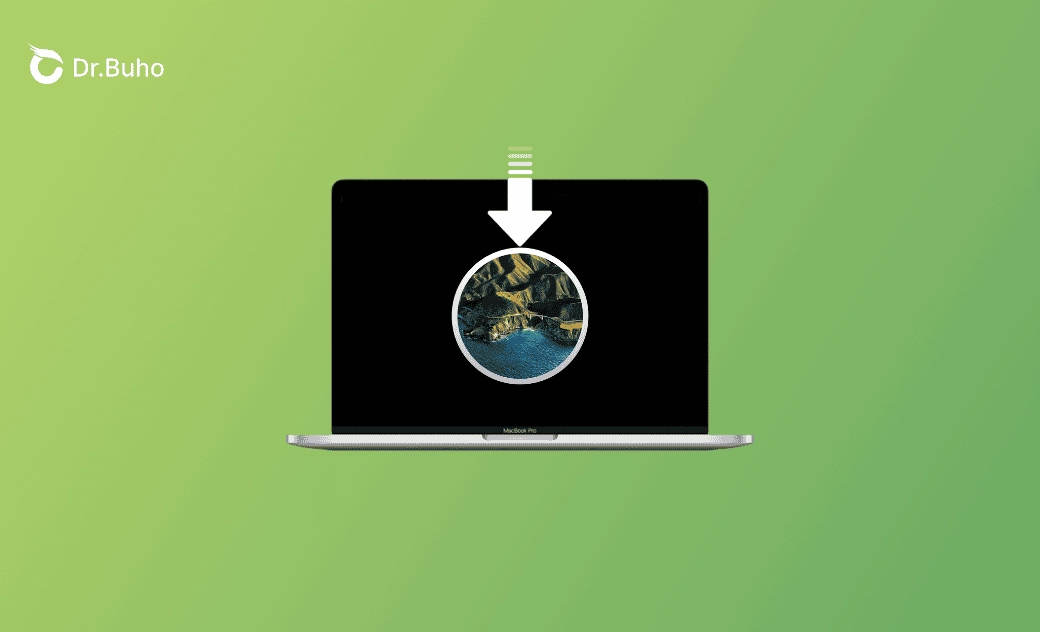Como baixar e criar um arquivo ISO do macOS Big Sur
Ao longo deste artigo, você descobrirá onde baixar e como instalar um arquivo ISO do macOS Big Sur e aprenderá a criar um você mesmo, caso não consiga baixá-lo diretamente.
Se você deseja instalar uma máquina virtual do macOS Big Sur usando o VMware ou o VirtualBox em seu computador, é essencial ter o arquivo ISO do macOS Big Sur. Neste artigo, vamos orientá-lo sobre onde fazer download e como instalar o macOS Big Sur por meio do arquivo ISO.
Vamos começar.
Onde baixar os arquivos ISO do macOS Big Sur para VMware e VirtualBox
A Apple fornece atualizações, principalmente por meio do recurso Atualização de software; no entanto, os downloads diretos de arquivos ISO não estão oficialmente disponíveis. Se quiser baixar um arquivo ISO do macOS Big Sur diretamente, você pode baixá-lo de recursos de terceiros, como o Google Drive.
Aqui estão alguns links para download:
Download da ISO do macOS Big Sur (11.6.8)
Download da ISO do macOS Big Sur (11.0.1)
Você pode encontrar mais arquivos ISO do macOS Big Sur neste artigo.
Como criar e instalar um arquivo ISO do macOS Big Sur para VMware e VirtualBox
Se você não conseguir encontrar uma ISO confiável do macOS Big Sur on-line, a criação de um arquivo ISO por conta própria é uma opção viável. Siga estas etapas para criar e instalar um arquivo ISO do macOS Big Sur para uso com o VMware Fusion ou o VirtualBox.
Etapa 1: Faça o download do instalador completo do macOS Big Sur
Se o seu Mac for compatível com o macOS Big Sur, clique aqui para fazer o download do instalador por meio da App Store.
Como alternativa, você pode baixar o instalador completo do macOS Big Sur diretamente do link a seguir.
Quando o download estiver concluído, clique no arquivo .pkg baixado, siga as instruções para executá-lo e você encontrará o aplicativo de instalação macOS Big Sur na pasta Aplicativos.
Etapa 2: Crie um arquivo ISO do macOS Big Sur usando o Terminal
Agora, você chegou à etapa crítica de criação de um arquivo ISO do macOS Big Sur, e a ferramenta que usará é o Terminal.
Veja como:
Abra o Terminal via Spotlight ou Finder > Aplicativos > Utilitários.
Execute o seguinte comando no Terminal.
hdiutil create -o /tmp/BigSur -size 14g -disposition SPUD -fs HFS+J -type SPARSE
Continue executando o seguinte comando
hdiutil attach /tmp/BigSur.sparseimage -noverify -mountpoint /Volumes/installBigSur
Cole o seguinte comando, pressione Return, digite sua senha de administrador e pressione Return novamente para criar o instalador do macOS Big Sur:
sudo /Applications/Install macOS Big Sur.app/Contents/Resources/createinstallmedia --volume /Volumes/installBigSur -nointeraction
Quando vir "Install media now available at "/Volumes/Install macOS Big Sur", continue executando o seguinte comando para desmontar a imagem de disco do macOS Big Sur:
hdiutil eject -force /Volumes/Install macOS Big Sur/Depois disso, execute o comando para formatar a mídia no formato .iso:
hdiutil convert /tmp/BigSur.sparseimage -format UDTO -o /tmp/tmp_iso.isoContinue executando o seguinte comando para mover o arquivo .iso para a área de trabalho:
mv /tmp/tmp_iso.iso.cdr ~/Desktop/BigSur.isoAgora você tem um arquivo BigSur.iso na área de trabalho, o que lhe permite executar uma máquina virtual do macOS Big Sur usando o VMware ou o VirtualBox em um Mac Intel/ARM.
Bônus: liberando espaço para o macOS Big Sur
O download e a instalação do macOS Big Sur requerem espaço livre suficiente em seu Mac. Se o seu Mac estiver com pouco espaço de armazenamento, recomendamos usar o BuhoCleaner para liberar espaço rapidamente para o macOS Big Sur.
O BuhoCleaner é um dos melhores limpadores de Mac que permite liberar gigabytes de espaço com um único clique. Aqui estão alguns de seus recursos notáveis:
- Limpa seu Mac em um clique.
- Remove completamente aplicativos indesejados e persistentes.
- Localiza e remove rapidamente arquivos grandes e antigos.
- Detecta e remove arquivos idênticos e fotos semelhantes.
- Monitora os recursos do sistema e libera a RAM com eficiência.
- Visualize o uso do espaço em disco, localizando rapidamente arquivos grandes em cada pasta.
Faça o download e a instalação para experimentar você mesmo.
Artigo relacionado: 8 maneiras de liberar espaço em disco no Mac
Perguntas frequentes sobre o arquivo ISO do macOS Big Sur
P: Quando é necessário um arquivo ISO do macOS Big Sur?
Um arquivo ISO do macOS Big Sur é um arquivo de imagem de disco para o macOS Big Sur. Ele pode ser usado para instalar ou atualizar o sistema atual, criar mídia inicializável ou instalar uma máquina virtual com o VMware ou o VirtualBox.
P: Posso executar a máquina virtual do macOS Big Sur em um Apple Silicon Mac?
Não, não é possível criar uma máquina virtual do macOS Big Sur usando o software de máquina virtual em Macs Apple Silicon (M1/M2/M3). Siga este guia para executar uma máquina virtual do macOS em um Apple Silicon Mac.
P: Quais Macs são compatíveis com o macOS Big Sur?
Estes são os Macs compatíveis com o macOS Big Sur:
- MacBook (2015 ou posterior)
- MacBook Air (2013 ou posterior)
- MacBook Pro (final de 2013 ou posterior)
- Mac Mini (2014 ou posterior)
- iMac (2014 ou posterior)
- iMac Pro (2017 ou posterior)
- Mac Pro (2013 ou posterior)
Para modelos específicos, consulte este artigo.